Yamaha TYROS User Manual [sv]
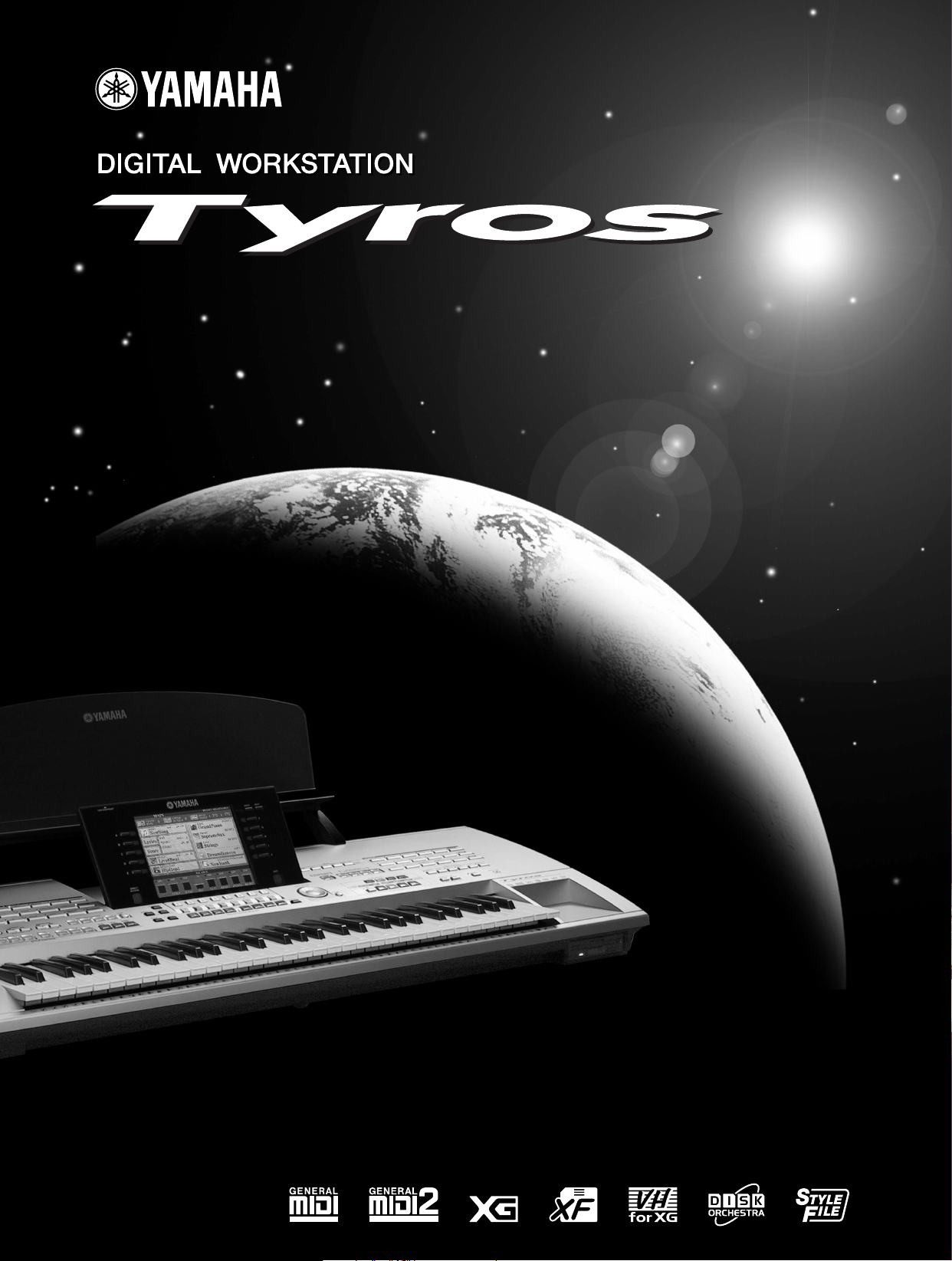
Bruksanvisning
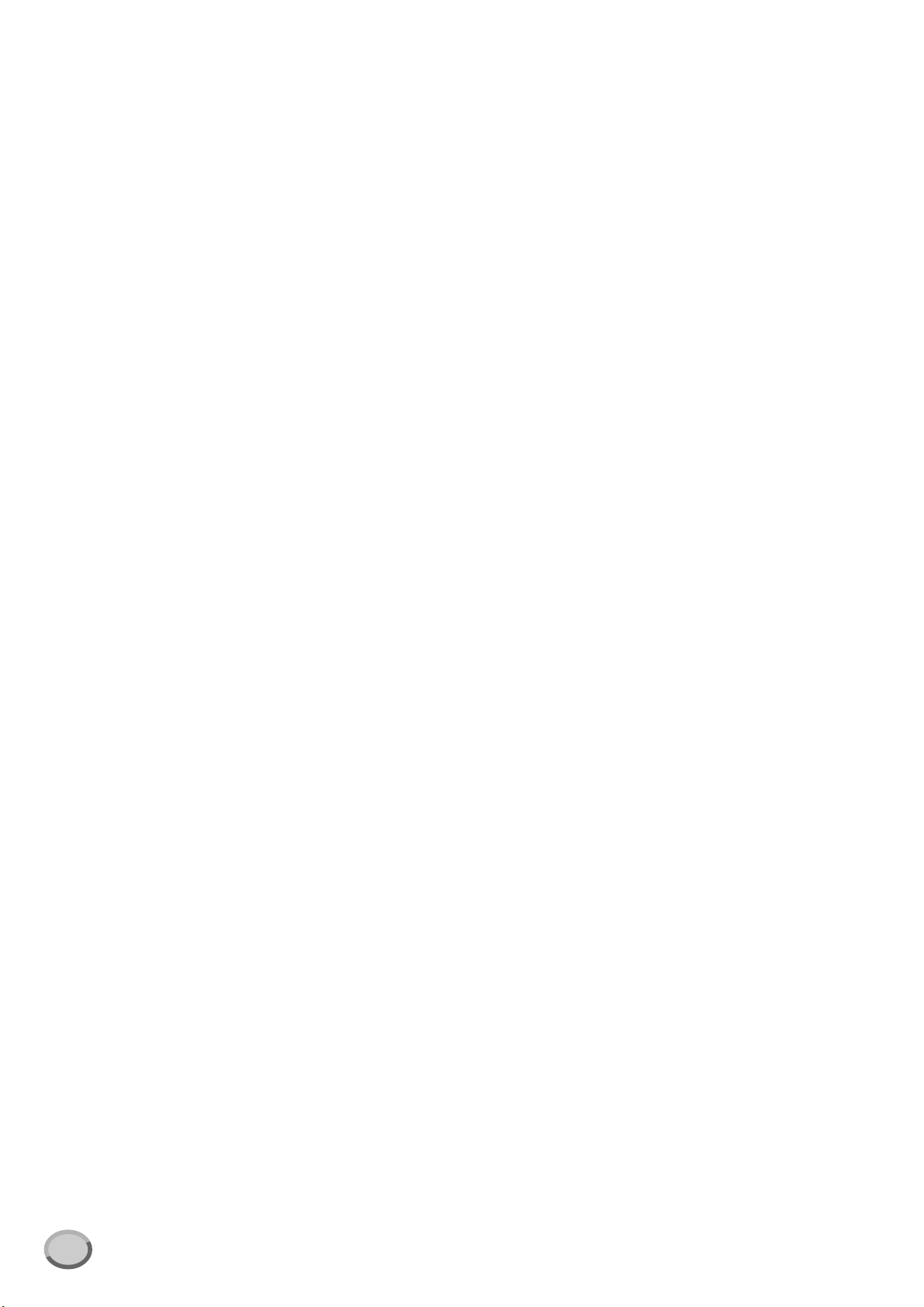
(Denna sida har avsiktligt lämnats tom)
2
TYROS Bruksanvisning

(Denna sida har avsiktligt lämnats tom)
1
TYROS Bruksanvisning
3

FÖRSIKTIGHETSÅTGÄRDER
Ö
VAR VÄNLIG LÄS DETTA NOGA INNAN DU GÅR VIDARE
* Förvara denna text på säker plats för senare referens.
VARNING
Följ alltid de grundläggande försiktighetsåtgärder som anges nedan för att undvika risken för allvarliga skador eller t o m dödsfall
p gr av elchock, kortslutning, åverkan eller brandrisk. Dessa försiktighetsåtgärder innefattar, men är inte begränsade till, följande :
Strömförsörjning/nätsladd
• Använd endast med den spänning som anges för instrumentet.
Korrekt spänning finns angivet på instrumentet typplåt.
• Kontrollera den elektriska kontakten med jämna mellanrum och avlägsna
all smuts och damm som kan ha samlats.
• Använd endast den medföljande nätsladden.
• Placera inte nätsladden nära heta källor som värmeelement eller radiatorer,
och undvik att skada sladden, placera tunga föremål på den, eller lägga den
så att man kan trampa på den eller rulla föremål över den.
ppna inte
• Öppna inte instrumentet eller försök ta isär de inre delarna eller modifiera dem
på något sätt. Instrumentet innehåller inga delar som kräver någon service av
användaren.
Varning för vatten
• Exponera inte instrumentet för regn, använd det inte nära vatten eller ånga eller
fuktig miljö, eller placera behållare som innehåller vätskor som kan riskera
spillas i någon öppning på instrumentet.
• Hantera aldrig nätkabel och kontakt med våta händer.
Varning för eld
• Placera aldrig brinnande föremål som t ex stearinljus på instrumentet.
Om du märker något anmärkningsvärt
• Om nätsladden blir nött eller skadad, eller om ljudet plötsligt försvinner, eller
om ovanlig lukt eller rök observeras, slå omedelbart av strömmen och drag ur
kontakten ur elanslutningen och få instrumentet undersökt av kvalificerad
Yamaha-personal.
FÖRSIKTIGT
Följ alltid de grundläggande försiktighetsåtgärder som anges nedan för att undvika risken för fysiska skador på Dig själv eller andra,
eller skador på instrumentet eller annan egendom. Dessa försiktighetsåtgärder innefattar, men är inte begränsade till, följande :
Strömförsörjning/nätsladd Placering
• När kabeln dras ur eluttaget, håll alltid i själva kontakten och inte i kabeln.
Kabeln kan skadas av att man drar i den.
• Drag ur nätkabeln om instrumentet inte används över en längre period,
eller vid åska.
4
TYROS Bruksanvisning
• Utsätt inte instrumentet för miljöer med extremt mycket damm eller vibrationer,
extrem kyla eller värme (t ex direkt solljus, nära värmeelement eller i en bil
under en varm dag) för att undvika risken för deformation av panelen eller
skador på de interna komponenterna.
• Använd inte instrumentet nära elektriska produkter som TV, radio eller högtalare
då detta kan orsaka störningar.
• Placera inte instrumentet på instabilt underlag så att det riskerar att falla omkull.
• Drag ur alla anslutna kablar innan instrumentet flyttas.
• Placera inga föremål över instrumentets ventilationsöppningar, eftersom detta
då kan förhindra tillräcklig ventilation för de interna komponenterna och
resultera i möjlig överhettning.
2

Anslutningar
• Innan anslutningar görs till andra elektroniska apparater, slå av strömmen för
alla apparaterna. Ställ alla volymer på minimum nivå innan strömmen slås till
eller från. Efter sammankopplingen, öka volymen gradvis tills önskad nivå nås,
samtidigt som instrumentet spelas.
Skötsel
• Rengör instrumentet med en ren, torr trasa. Använd inte slipande rengöringsmedel, vaxer, lösningsmedel eller kemiskt behandlade putsdukar.
Hantering
• Stick inte in fingarar eller händer i något gap eller öppning på instrumentet.
• Stick aldrig in eller tappa papper, metall eller andra föremål i öppningar på
panelen eller liknande. Om detta händer, slå omedelbart av strömmen, drag
nätkabeln ur eluttaget och låt inspektera instrumentet av kvalificerad Yamaha
personal.
• Placera inte föremål av plast eller vinyl eftersom dessa kan missfärga panel
eller klaviatur.
• Lägg inte hela Din tyngd över instrumentet eller placera tunga föremål på det
och använd inte överdrivet våld mot knappar, omkopplare eller anslutningar.
Spara data
Spara och gör backup för Dina data
• Data i RAM minne (se sid 65) går förlorad när Du slår av strömmen för instrumentet. Spara datan till diskett/User enhet eller hårddisk (extra tillbehör).
Sparad data kan gå förlorad p gr av fel eller felaktig hantering. Spara viktiga data
till diskett eller hårddisk.
• När Du ändrar inställningar i en displaysida och sedan lämnar denna sida blir
System Setup data (enligt listan Parameter Chart i det separata Data List häftet)
automatiskt lagrat. Denna editerade data går emellertid förlorad om Du slår av
strömmen utan att lämna på korrekt sätt från relevant display.
Gör backup av diskett
• För att skydda sig mot att förlora data p gr av att media skadas, rekommenderar
vi att Du sparar viktiga data till två disketter.
Försiktighet vid datahantering
Strömmen för TYROS får ALDRIG slås av vid operationer som rör USER/FD/HD enheterna — som t ex spara (SAVE), radera (DELETE) eller kopiera/klistra (COPY/PASTE)
— förrän operationen är helt avslutad. (Vänta tills meddelandet nedan har försvunnit.) Slås strömmen av under pågående operation resulterar detta i att datan som
sparas eller flyttas mellan de olika enheterna går förlorad.
Att behålla strömmen påslagen är speciellt viktigt vid operationer med USER enheten. Slås strömmen av medan en spara/radera/klistra operation med USER enheten
pågår, kan detta resultera i att ALL data för USER enheten går förlorad (nästa gång strömmen slås på) — och inte bara den aktuella datan. Med andra ord, om Du genomför
en spara/radera/klistra operation för enbart SONG data för USER enheten, och strömmen slås av innan operationen avslutats, riskerar Du att förlora ALL Din data på
USER enheten — inklusive all ljud-, Style, Multi Pad och Registration Memory data Du sparat till USER enheten.
Detta gäller också i samband med att skapa en ny mapp på USER enheten eller använda operationen för fabriksåterställning (sid 159).
Yamaha ansvarar inte för skador orsakade av felaktigt hantering eller modifiering av instrumentet, eller för data som förlorats eller förstörts .
Slå alltid av strömmen när instrumentet inte används.
3
TYROS Bruksanvisning
5

Hantering av diskettstation och disketter
Se till att hantera disketter och diskettstation varsamt.
Följ de viktiga anvisningarna nedan.
■ Kompatibla typer av disketter
3,5" 2DD och 2HD disketter kan användas.
■ Att sätta i och ta ur diskett
● För att sätta i en diskett i diskettstationen:
• Håll den med etikettsidan vänd uppåt och dess metallucka
vänd mot diskettstationens öppning. Skjut därefter in den
helt tills den klickar på plats.
OBS
• När strömmen är påslagen för TYROS lyser alltid denna lampa
för att indikera att diskettstationen är klar för användning.
● För att ta ur en diskett i diskettstationen:
• Innan Du tar ur en diskett, försäkra Dig om att data inte
håller på att skrivas till disketten (kontrollera att DISK IN
USE lampan på panelen ovanför diskettstationen inte
lyser). Tryck utkastarknappen sakta i botten så att disketten sticker ut. Tag därefter ut den försiktigt för hand.
DISK IN USE
Denna lampa lyser medan en läs/skriv
operation pågår, som t ex när en diskett
satts i, under inspelning, uppspelning,
formatering, etc.
■ Rengöring av diskettstationens
läs/skrivhuvud
● Rengör läs/skrivhuvudet regelbundet. Instrumentet är
utrustat med ett avancerat magnetiskt läs/skrivhuvud
som efter långvarigt bruk kan bli nedsmutsat med damm
eller andra partiklar som kan orsaka datafel.
● För att hålla diskettstationen i gott skick rekommenderar
vi att regelbundet rengöra med en Dry-type-Head Cleaning
Disk som kan anskaffas i de flesta databutiker eller hos
Din Yamaha-handlare.
● Sätt aldrig i någonting annat än en diskett i diskettstationen.
Andra föremål kan orsaka skador.
■ Beträffande disketter
● Skötsel av disketter:
• Placera aldrig tunga föremål på disketter eller böj dem på
något sätt. Förvara alltid disketter i sitt etui när de inte används.
• Lämna aldrig diskett i miljöer utsatta för starkt direkt solljus,
extremt höga eller låga temperaturer eller hög fuktighet.
• Öppna aldrig diskettens metallucka för hand eller peta på
diskettens interna ytor.
• Håll disketter borta från starka magnetfält som kan avges
från högtalare, TV, motorer, etc, eftersom detta kan orsaka
att data raderas helt eller delvis och göra disketten oläsbar.
• Använd aldrig en diskett med deformerat hölje eller metal-
lucka.
• Sätt aldrig på något annat än därför avsedda etiketter och
se till att dessa appliceras korrekt.
● Skydda Dina data:
• För att skydda data från ofrivillig radering, ställ skyddstappen
i ”protect” läge (hålet öppet).
Denna lampa lyser alltid när instrumentet är påslaget,
oavsett vilka funktioner som används.
• Försök aldrig trycka ut en diskett eller slå av strömmen
under en läs- eller skrivoperation! Detta kan skada såväl
diskett som diskettstation!
• Om utkastarknappen inte tryckts ordentligt eller för snabbt
kanske mekanismen inte fungerar korrekt och disketten
fastnar halvvägs. Om detta inträffar, försök inte att dra ur
disketten. Detta kan skada diskettstationens mekanism
och/eller disketten. Försök istället trycka utkastarknappen
ännu en gång eller tryck in disketten igen och gör om
proceduren noggrant.
• Se till att ta ur disketten ur diskettstationen innan strömmen bryts. En diskett som lämnas i diskettstationen över
längre period suger lätt åt sig damm och smuts som kan
orsaka läs/skrivfel.
Hålet öppet
(skrivskyddad)
Hålet stängt
(skrivbar)
● Data backup
• För maximal säkerhet rekommenderar vi starkt att Du har
två kopior av viktiga data på separata disketter. Det bästa
är att dessa två förvaras skilda från varandra. På så sätt
har Du tillgång till Dina data även om en disk blir förstörd
eller försvinner. Använd Disk Copy funktionen som finns
beskriven på sid 157 för att göra en backupdiskett.
6
TYROS Bruksanvisning
4

Gratulerar!
Du är nu stolt ägare till ett extraordinärt elektroniskt keyboard.
Yamaha TYROS kombinerar den mest avancerade tongeneringsteknik med digital teknik
och ger Dig häpnadsväckande ljudkvalitet och maximal musikalisk mångsidighet.
För att Du skall få största möjliga utbyte av TYROS funktioner och enorma potential
vill vi uppmana Dig att läsa igenom denna bruksanvisning, samtidigt som Du
provar de olika funktioner som beskrivs.
Förvara den sedan på säker plats för framtida referens.
Packlista
● TYROS
● Nätkabel x 1
● Notställ och hållare
● CD-ROM
● Bruksanvisning (denna bok), Data List (ej översatt), Installation Guide (ej översatt)
● USB kabel
■ Beträffande den medföljande CD-ROM
Den medföljande CD-ROM skivan innehåller speciell mjukvara som kan användas med TYROS.
Här finns en Voice Editor som ger Dig ett omfattande och lättskött verktyg för att förändra ljuden i TYROS,
och en File Utility med vilken Du enkelt kan överföra data mellan lagringsplatser i TYROS och en dator.
För detaljer, se den separata Installation Guide eller de instruktioner (PDF-filer) som medföljer mjukvaran.
VARNING
• Försök INTE att spela upp Track 1 (som innehåller softwaredatan) på en vanlig CD spelare
för ljud. Detta kan resultera i skador på Din ljudanläggning, högtalare och även hörseln.
• Bilderna av cembalo, bandoneon, hackbrett, speldosa, dulcimer och cimbalom som visas i displayen på TYROS
används med benäget tillstånd av Gakkigaku Shiryokan (Collection for Organolgy), Kunitach College of Music.
• Följande instrument, som visas i displayen på TYROS, förevisas på Hamamatsu Museum of Musical Instruments:
balafon, gender, kalimba, kanoon, santur, gamelan gong, harpa, hand bell, säckpipa, banjo, carillon, mandolin, oud,
panföljt, pungi, rabab. shanai, sitar, steel drum, tambra.
• Produkten är tillverkad med licens för U.S. Patent nummer 5231671, 5301259, 5428708 och 5567901 från
IVL Technologies Ltd.
• De bitmap fonter som används i detta instrument har tillhandahållits och ägs av Ricoh Co., Ltd.
• Apple och Macintosh är varumärken för Apple Comupter Inc.
• IBM-PC/AT är varumärke för International Business Machines Corporation.
• Windows är registrerat varumärke för Microsoft® Corporation.
• Alla andra varumärken är respektive tillverkares egendom.
Illustrationer och den LCD skärm (display) som visas i denna bruksanvisning är endast avsedd som instruktion och kan
utseendemässigt skilja sig från vad Du ser i Ditt instrument.
5
TYROS Bruksanvisning
7

Panelens logotyper
GM System Level 1
”GM System Level 1” är en standardiserad specifikation som definierar ljudprotokollet i en tongenerator och dess MIDI funktionalitet, vilket garanterar att data kan spelas upp med i princip samma ljud
på vilken GM-komptatibel tongenerator som helst, oavsett fabrikat eller modell.
Tongeneratorer och Song data som stödjer ”GM System Level 1” har denna GM logotyp.
GM System Level 2
”GM System Level 2” är en standardiserad specifikation som utgör en förstärkning av den tidigare
”GM System Level 1” och förbättrar kompatibiliteten för Song data. Det möjliggör större polyfoni,
större urval av ljud, utbyggda ljudparametrar och integrerade effekthantering.
Tongeneratorer och Song data som stödjer ”GM System Level 2” har denna GM logotyp.
XG
XG är ett format som på ett anmärkningsvärt sätt utgör en förbättring och vidarutveckling av ”GM
Level System 1” standarden för att möta de ständigt ökade kraven på datorhantering. Genom att ge
större utbud av högkvalitativa ljud plus avsevärt större möjligheter till effekthantering, fortfarande
fullt kompatibelt med GM. Köpt material som har XG logotypen och som spelas upp med en tongenerator som har XG ger en avsevärt större musikalisk upplevelse tack vare sina obegränsade
möjligheter för ljud och effekter.
XF
Yamaha XF formatet förstärker SMF (Standard MIDI File) standarden med större funktionalitet
och är öppen för framtida expansion. TYROS är kapabel att visa sångtexter i textrutan när en XF
fil med sådan data spelas.
Vocal Harmony
Vocal Harmony utgör en förnämlig signalprocessorteknik som automatiskt lägger till lämplig
stämma till den solosång Du själv sjunger. Vocal Harmony kan till och med ändra karaktären och
könet på Din röst och lägga olika former av stämföring och skapa en mängd harmoniska effekter
för Din röst.
DOC
DOC är ytterligare ett ljudallokeringsformat som är kompatibelt med en lång rad Yamaha instrument och MIDI apparater.
Style File Format
Style File Format — SFF — är Yamahas originalformat för ackompanjemangsmönster som arbetar
med ett unikt konverteringssystem och ger ackompanjemangsautomatik av högsta kvalitet för en
stor mängd olika ackordstyper. TYROS använder SFF internt, läser SFF disketter som finns som
extra tillbehör och skapar SFF stilar med hjälp av Style Creator funktionen.
Med denna produkt ingår dataprogram och innehåll för vilka Yamaha äger upphovsrätten eller licenser till andra leverantörers
upphovsrätt. Dylikt material inkluderar, utan begränsningar, all datamjukvara, MIDI filer, WAVE data och ljudinspelningar.
Icke auktoriserad användning av sådana program och innehåll för annan användning än användarens privata bruk är förbjudet enligt gällande lag. Allt missbruk av upphovsrätten kan få rättsliga konsekvenser. TILLVERKA INTE, DISTRIBUERA
ELLER ANVÄND ILLEGALA KOPIOR.
Kopiering av upphovsrättsskyddad mjukvara annat än säkerhetskopiering för personligt bruk är förbjuden enligt lag.
8
TYROS Bruksanvisning
6
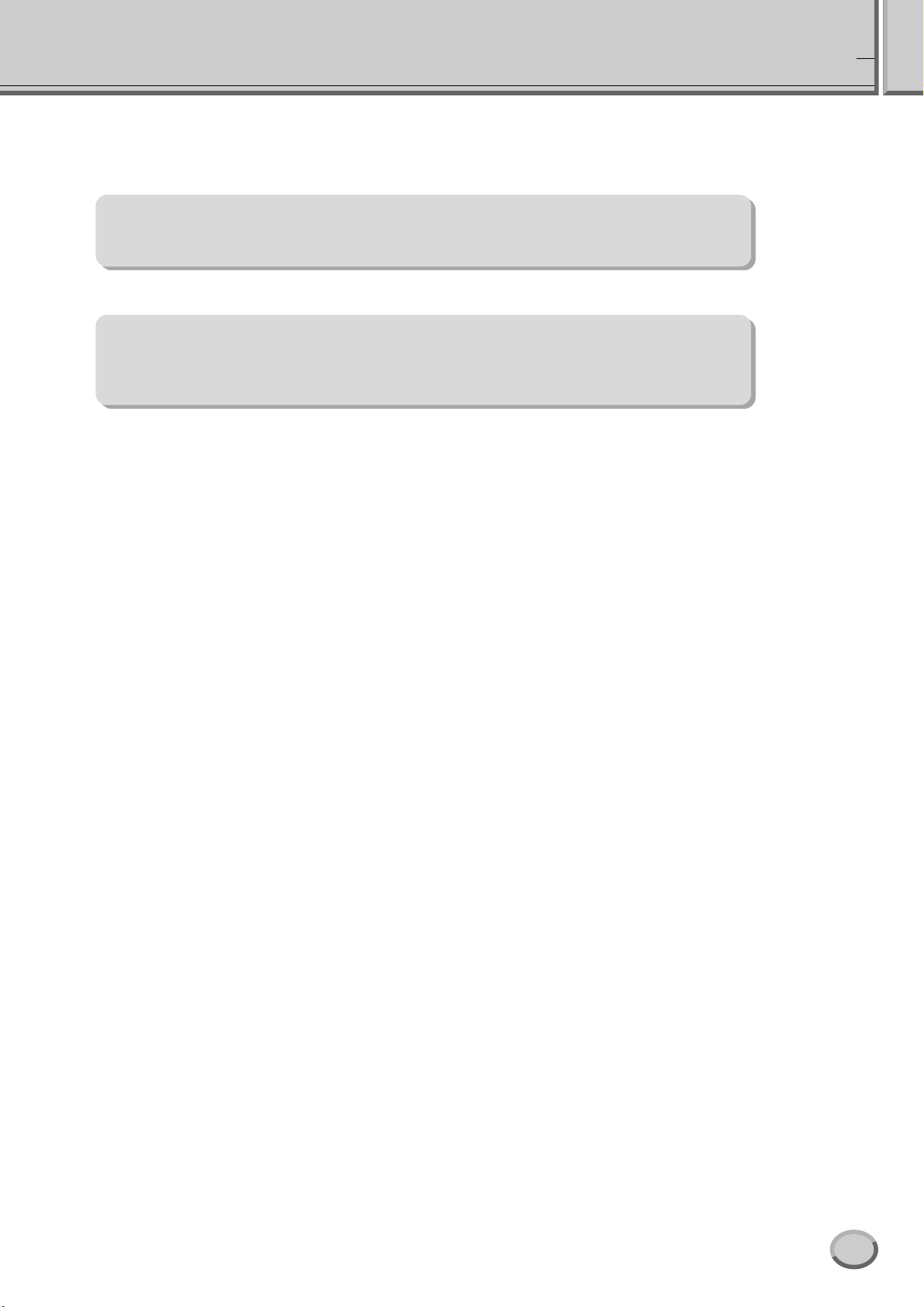
Om denna bruksanvisning
Förberedelser........................................................................................ sid 20
Innan Du går till någon annan del i bruksanvisningen, vill vi starkt rekommendera att Du först
läser detta kapitel. Det visar Dig de förberedelser Du måste göra för att spela och använda TYROS.
Snabbguide......................................................................................... sid 24
Om Du inte är väldigt förtjust i att läsa bruksanvisningar, kanske Du är otålig att
komma igång och spela på Din nya TYROS nu meddetsamma. Läs då detta kapitel.
Innehåll..................................................................................................... sid 10
Tillämpningar.................................................................................... sid 12
Detta speciella avsnitt är organiserat enligt funktioner och tillämpningar — inte specifika, enstaka ord — vilket gör att Du snabbt och lätt kan finna hur man genomför en
speciell operation eller utforskar något som är av speciellt intresse.
Panelkontroller och anslutningar ............................................... sid 16
Använd detta avsnitt för information om alla knappar och kontroller på TYROS.
Grundläggande hantering ..............................................................sid 60
Här visar vi Dig den grundläggande strukturen för att hantera och organisera datan för
TYROS i filer och grundläggande operationer med hjälp av LCD displayen.
Funktionsträd........................................................................................ sid 75
Här finner Du en lista över alla funktioner i TYROS och dess strukturella läge, så att
Du enkelt kan se och förstå förhållandet mellan olika funktioner och snabbt lokalisera
önskad information.
Referensdel............................................................................................ sid 78
Så snart Du bekantat Dig med allt som nämnts ovan, kan Du ta en titt på denna omfattande handledning för alla funktioner. Du behöver inte (och kanske inte vill) läsa
allt just nu, men det finns där när Du så småningom behöver information om en speciell finess eller funktion.
Felsökning ............................................................................................ sid 164
Om TYROS inte fungerar som förväntat eller Du får problem med ljud eller hantering,
kontrollera i detta avsnitt innan Du kontaktar Din Yamaha-handlare eller serviceman.
De vanligaste problemen och dess lösningar finns förklarade här på ett enkelt och
lättfattligt sätt.
Ordlista................................................................................................... sid 166
Här finns viktiga ord och tekniska termer som inte fullt ut förklaras i bruksanvisningen.
Data List (separat, ej översatt)
Denna innehåller olika viktiga listor som t ex Direct Access knappens vägar, ackordsförteckning för Style uppspelning, ljudlista, lista över Styles, lista över effekttyper,
MIDI Data Format och MIDI Implementation Chart.
Installation Guide (separat, ej översatt)
Med TYROS följer en rad mjukvaruprogram (på bifogad CD-ROM) som gör att Du
kan använda dator tillsammans med TYROS för ljudeditering, lagra data, etc. Se detta
häfte för instruktioner kring installation av den medföljande mjukvaran.
7
TYROS Bruksanvisning
9

Innehåll
Hantering av diskettstation och disketter.......................... 6
Gratulerar!............................................................................. 7
Packlista................................................................................ 7
Panelens logotyper ..............................................................8
Om denna bruksanvisning ..................................................9
Innehåll................................................................................ 10
Tillämpningar...................................................................... 12
Panelkontroller och anslutningar .....................................16
Främre panel & anslutningar .......................................... 16
Bakre panel & anslutningar............................................. 18
Förberedelser 20
Strömförsörjning ................................................................ 20
Högtalare (tillbehör) ...........................................................20
Notställ ................................................................................21
Slå till/från strömmen......................................................... 22
Fäll upp och ner displaypanelen....................................... 23
Snabbguide 24
Slå till strömmen och spela DEMO.............................. 24
Slå till strömmen och studera MAIN display..............24
Spela DEMO .............................................................24
Spela med ljuden ..........................................................26
Välj ett ljud (RIGHT1) och spela på klaviaturen ........26
Spela två eller tre ljud samtidigt ................................27
Spela olika ljud med vänster och höger hand ...........28
Ändra oktavläget .......................................................28
Organ Flutes..............................................................29
Samla Dina favoritljud till User enheten eller diskett ...30
Välj och spela en Style — ackompanjemangs-
automatik (ACMP).......................................................32
Spela melodin med höger hand och ackorden
med vänster hand................................................32
Variation för mönstren (sektioner) .............................34
One Touch Setting ....................................................36
Justera volymbalans mellan Style och klaviatur........36
Koppla stämmor i Style till/från och ändra ljud ..........37
Spela Styles från diskett............................................37
Multi Pads ...................................................................... 38
Spela Multi Pads .......................................................38
Använd Chord Match.................................................38
Voice Effect ...................................................................39
Lägg Harmony till Din högerhands melodi ................39
Kalla fram bästa inställningen för Din musik
— Music Finder ...........................................................40
Välj önskad musikgenre från listan............................40
Välj bästa inställning med hjälp av nyckelord............41
Skapa en uppsättning av favoritinställningar.............42
Song uppspelning......................................................... 43
Uppspelning av Song på diskett................................43
Använd Song Position markeringar...........................44
Justera volymbalans mellan Song och klaviatur .......45
Koppla stämmor i Song till/från .................................45
Sjung med en ansluten mikrofon ................................46
Anslut en mikrofon.....................................................46
Sjung tillsammans med text.......................................46
Lägg harmonier till Din röst........................................47
Klaviatur- och sångövning med Guide funktionen ....48
Välj en Guide meny ...................................................48
Klaviaturövning med ”Follow Lights”..........................49
Sångövning med ”Vocal Cue Time”...........................50
Spara och återkalla egna panelinställningar
— Registration Memory..............................................51
Spara Din panelinställning till ett Registration Memory
Spara Din Registration Memory till User enheten .....52
Återkalla en Registration Memory inställning ............53
Spela in Dina framföranden och skapa Songs
— Song Recording......................................................54
Quick Recording........................................................54
Multi Recording..........................................................56
Anslut en dator..............................................................58
Grundläggande inställningar......................................58
Använd Voice Editor..................................................59
Använd File Utility......................................................59
......51
Grundläggande hantering
— organisera Dina data 60
Displayrelaterade kontroller .............................................. 60
Help/Display meddelanden............................................. 61
Direct Access — snabbval av displayer..........................62
Grundläggande struktur för mappar/filer
och minnesenheter.................................................... 62
Mapp/Fil operationer med öppna/spara display .............. 66
Skapa en ny mapp.......................................................... 67
Välj (öppna) en Mapp/Fil.................................................67
Kopiera mappar/filer (Copy & Paste) .............................. 68
Flytta mappar/filer (Cut & Paste)..................................... 68
Radera mappar/filer ........................................................ 69
Spara filer........................................................................ 69
Namnge mappar/filer ......................................................70
Ändra öppna/spara Displayens visning........................... 71
Beträffande markeringar i Displayen................................73
Beträffande panelknapparnas färger................................73
Beträffande klaviaturen...................................................... 74
Klaviaturens sektioner och funktioner............................. 74
Synkrostart till/från .......................................................... 74
Funktionsträd...................................................................... 75
10
TYROS Bruksanvisning
8

Innehåll
Referensdel 78
Ljud...................................................................................... 78
Ljud och klaviaturens stämmor ....................................... 78
Typer av ljud ................................................................... 79
Effekter för ljud................................................................ 81
Ändra tonhöjden för TYROS........................................... 82
Organ Flutes (Sound Creator)........................................... 83
Sound Creator parametrar (Organ Flutes ljud) ............... 83
Skapa nya ljud (Sound Creator)........................................ 85
Sound Creator parametrar (vanliga ljud) ........................ 86
Song uppspelning .............................................................. 88
Visa noter........................................................................ 88
Visa sångtext .................................................................. 90
Song position .................................................................. 91
Parametrar relaterade till Song uppspelning .................. 92
Skapa Song (Digital Recording)........................................ 94
Inställningar för inspelningsläge (och omspelning)......... 95
Editera data för varje kanal............................................. 96
Step inspelning av ackordsdata med Event List............. 98
Step inspelning av tondata med Event List................... 100
Step inspelning av System Exclusive meddelanden
med Event List ........................................................106
Step inspelning av sångtext med Event List................. 106
Style uppspelning (ackompanjemangsautomatik)........ 108
Ackordläggning ............................................................. 108
Fade In/Out................................................................... 109
Tempo........................................................................... 109
Synchro Start och Synchro Stop................................... 110
Programmerbar One Touch Setting (OTS)................... 110
Direkt Style val.............................................................. 111
Inställningar relaterade till Style uppspelning ............... 112
Skapa Style (Digital Recording) ...................................... 114
Grundinställningar och inspelning i verklig tid
för varje stämma (kanal) .........................................116
Step inspelning för toner med Event List ...................... 117
Sätt samman en Style med existerande mönsterdata
Groove och Dynamics .................................................. 118
Editera data för varje kanal........................................... 120
Gör Style File Format inställningar ............................... 120
Inspelning av egen Style via yttre sequencer ............... 122
Multi Pads.......................................................................... 124
Editera Multi Pad med öppna/spara displayen ............. 124
Skapa/Editera Multi Pad (Digital Recording) ................ 124
Music Finder .....................................................................126
Editera Music Finder programmeringar ........................126
Spara Music Finder programmeringar som en enstaka fil
Registration Memory........................................................ 128
Freeze........................................................................... 128
Registration Sequence ................................................. 128
Använd en mikrofon......................................................... 130
Editera Vocal Harmony................................................. 130
Talk inställning .............................................................. 132
Totala inställningar för mikrofon.................................... 132
.... 118
... 126
Mixing Console .................................................................134
Stämmors inställningar..................................................135
Song Auto Revoice........................................................136
Effekter..........................................................................136
Equalizer (EQ)...............................................................139
Master Compressor.......................................................140
Line Out inställningar.....................................................140
MIDI ....................................................................................142
MIDI system inställningar ..............................................146
Inställningar för MIDI sändning......................................146
Inställningar för MIDI mottagning ..................................147
Ställ ackordsgrundton för Style uppspelning
via MIDI mottagning.................................................148
Ställ ackordtolkning för Style uppspelning
via MIDI mottagning.................................................148
MFC10 inställningar ......................................................148
Gör globala och andra viktiga inställningar
— Function...................................................................150
Stämning .......................................................................150
Voice Set.......................................................................151
Video Out inställningar ..................................................151
Kontroller.......................................................................152
Harmony/Echo...............................................................154
Övriga inställningar (Utility) ...........................................156
Bilagor 160
Installera högtalare (tillbehör) .........................................160
Installera hårddisk (tillbehör)...........................................162
Felsökning .........................................................................164
Ordlista ..............................................................................166
Specifikationer ..................................................................168
Register..............................................................................170
9
TYROS Bruksanvisning
11
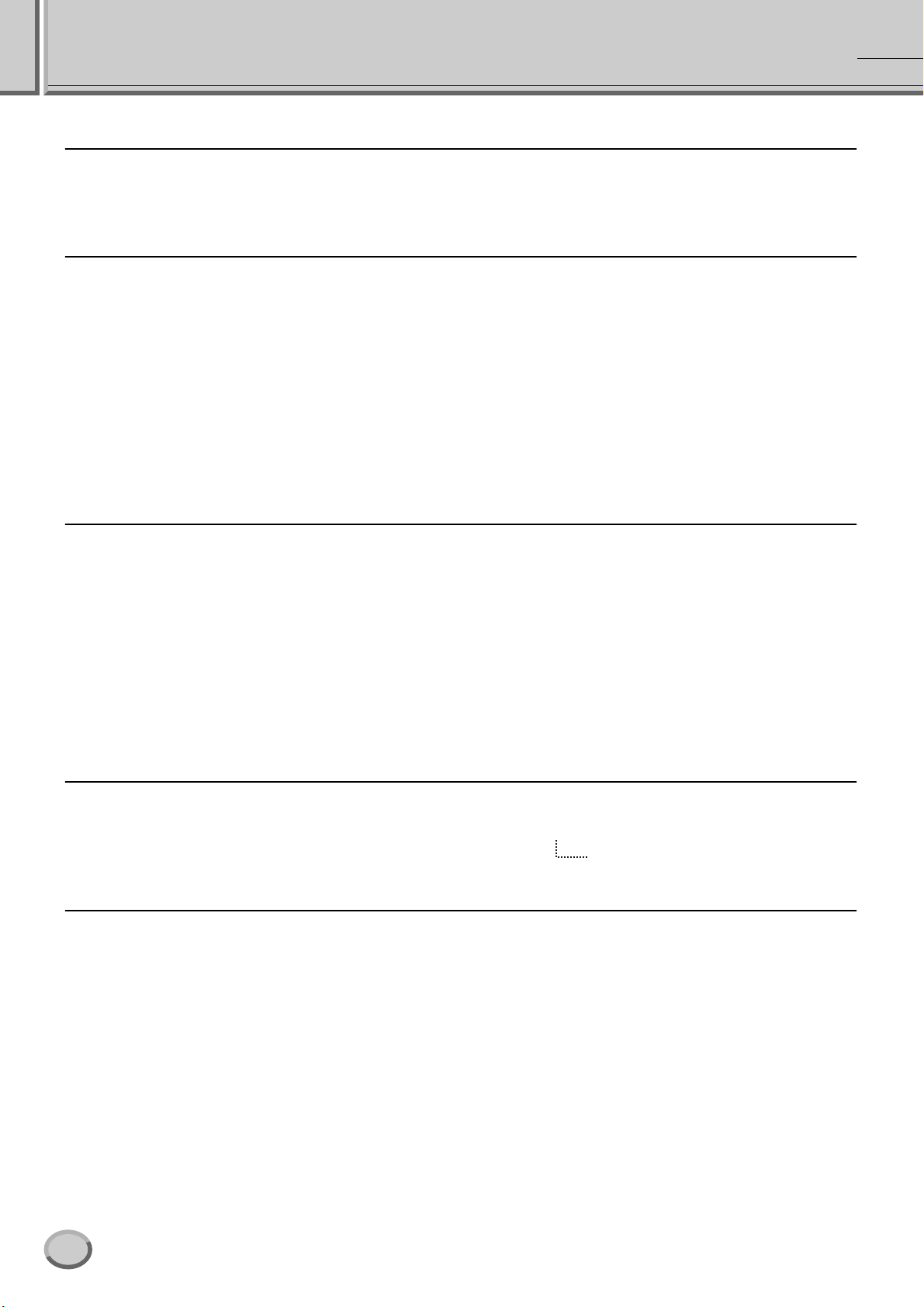
Tillämpningar
Förberedelser innan strömmen slås till
● Montera notställ ...................................................................................................................................................Sid 21
● Anslut hörlurar .....................................................................................................................................................Sid 16
● Slå till strömmen ............................................................................................................................................Sid 22, 24
Lyssna till TYROS
● Spela Demos .......................................................................................................................................................Sid 24
● Spela Songs (MIDI filer)
• Spela en Song från diskett ..............................................................................................................................Sid 43
• Koppla Song:ens stämmor (kanaler) till/från ...................................................................................................Sid 45
• Justera volymbalansen mellan Song och klaviatur .........................................................................................Sid 45
● Spela Styles (kompstilar)
• Spela Preset Styles.........................................................................................................................................Sid 32
• Koppla stämmor (kanaler) i en Style till/från ...................................................................................................Sid 37
• Justera volymbalansen mellan Style och melodistämma................................................................................Sid 36
• Spela Styles från diskett..................................................................................................................................Sid 37
● Spela Multi Pads..................................................................................................................................................Sid 38
Spela på klaviaturen
● Välj ett ljud (RIGHT1) och spela på klaviaturen...................................................................................................Sid 26
● Spela två eller tre ljud samtidigt...........................................................................................................................Sid 27
● Spela olika ljud med vänster och höger hand......................................................................................................Sid 28
● Att förstå de fyra klaviaturstämmorna (RIGHT1, 2, 3 och LEFT).........................................................................Sid 74
● Spela trum/percussion ljud ..................................................................................................................................Sid 79
● Spela Mega Voice................................................................................................................................................Sid 80
● Att förstå anslagskänslighetens Initial och After Touch ...............................................................................Sid 81, 154
● Ställa klaviaturens anslagskänslighet ................................................................................................................Sid 154
● Koppla Initial Touch till eller från för varje klaviaturstämma (RIGHT1, 2, 3, LEFT) ...........................................Sid 154
● Koppla After Touch till eller från för varje klaviaturstämma (RIGHT1, 2, 3, LEFT) ............................................Sid 154
● Ställa modulationshjulet för varje klaviaturstämma (RIGHT1, 2, 3, LEFT) ........................................................Sid 154
Öva klaviaturspelandet
● Använd Metronome ...........................................................................................................................................Sid 156
● Visa och spela tillsammans med noter för en Song vid uppspelning
.........................................................................................................................Song Score.................................Sid 88
Guide ............................................ Sid 49
Välja program och inställningar för TYROS
● Ljud ......................................................................................................................................................................Sid 26
● Kompstilar ...........................................................................................................................................................Sid 32
● Multi Pad banker..................................................................................................................................................Sid 38
● Songs...................................................................................................................................................................Sid 43
● Music Finder programmeringar............................................................................................................................Sid 40
● Registration Memory banker................................................................................................................................Sid 53
● Registration Memory nummer .............................................................................................................................Sid 53
● One Touch Setting nummer.................................................................................................................................Sid 36
● Harmony/Echo typer..........................................................................................................................................Sid 154
● MIDI mallar ........................................................................................................................................................Sid 145
● Effekttyper..........................................................................................................................................................Sid 138
● Vocal Harmony typer ...........................................................................................................................................Sid 47
● Master EQ typer.................................................................................................................................................Sid 139
● Master Compressor typer..................................................................................................................................Sid 140
12
TYROS Bruksanvisning
10

Tillämpningar
Använd LCD displayen
● Att förstå och använda MAIN displayen...............................................................................................................Sid 24
● Visa sångtexter i LCD displayen....................................................................................................................Sid 46, 90
● Visa noter i LCD displayen ............................................................................................................................Sid 50, 88
● Visa displayens innehåll på en separat TV skärm .......................................................................................Sid 18, 151
Spela ackord tillsammans med kompstil med vänster hand och melodi
med höger hand — ackompanjemangsautomatik (ACMP)
● Välj och spela en Style ........................................................................................................................................Sid 32
● Lär att spela olika ackord.................................................................................Chord Tutor...............................Sid 108
● Lär att spela ackord tillsammans med Style uppspelning................................Chord Fingering........................Sid 108
● Lägg automatisk harmoni eller eko till Din högerhands melodistämma...........Harmony/Echo....................Sid 39, 154
● Ändra automatiskt ackorden för Multi Pad med Ditt vänsterhandsspel ...........Chord Match...............................Sid 38
Direkt val av anpassade panelinställningar
● Ta fram idealisk panelinställning....................................Programmerbar Music Finder...............................Sid 40, 126
● Ändra inställningar som passar kompstilen ...................Programmerbar One Touch Setting (OTS) ...........Sid 36, 110
● Spara och återkalla egna panelinställningar..................Registration Memory ............................................Sid 51, 128
Skapa ljud, stilar, melodier, mm
● Data som kan skapas med TYROS funktioner ............................................................................................ Sid 63 - 65
● Skapa Dina egna ljud.......................................................................................Sound Creator ............................Sid 85
● Skapa Dina egna Organ Flutes ljud.................................................................Sound Creator ............................Sid 83
● Skapa Dina egna kompstilar............................................................................Style Creator ............................Sid 114
• Sätt samman en egen kompstil med existerande mönsterdata ....................................................................Sid 118
• Spela in ett rytmmönster ...............................................................................................................................Sid 116
• Memorera panelinställning till One Touch Setting som lagras i stilen...........................................................Sid 110
● Skapa Din egen musik
• Spela in Ditt klaviaturframförande ........................................................................................................... Sid 54 - 57
• Lägg in toner en och en ........................................................................................................................ Sid 98 - 105
• Lägg in och editera sångtext .........................................................................................................................Sid 106
• Lägg in markeringar i en Song ................................................................................................................Sid 44, 106
● Skapa Dina egna Multi Pads .............................................................................................................................Sid 124
● Skapa en Registration Memory bank........................................................................................................... Sid 52 - 53
● Skapa nya Music Finder programmeringar........................................................................................................Sid 126
● Skapa nya Vocal Harmony typer .......................................................................................................................Sid 130
● Skapa nya effekttyper ........................................................................................................................................Sid 138
● Skapa egna Master EQ inställningar .................................................................................................................Sid 139
● Skapa egna Master Compressor inställningar...................................................................................................Sid 140
● Namnge den skapade datan................................................................................................................................Sid 70
● Spara den skapade datan som en fil ...................................................................................................................Sid 69
Att förstå organisationen och strukturen för TYROS
● Om olika typer av data/filer som hanteras med TYROS.............................................................................. Sid 63 - 65
● Om filer och mappar ............................................................................................................................................Sid 63
● Om knapparnas färgkodade ljus..........................................................................................................................Sid 73
● Om minnesstrukturen .................................................................................................................................. Sid 63 - 65
● Om grundläggande hantering ...................................................................................................................... Sid 60 - 74
● Om ljudande stämmor .......................................................................................................................................Sid 134
● Om effektstrukturen ...........................................................................................................................................Sid 136
11
TYROS Bruksanvisning
13

Tillämpningar
Kontrollera och justera tonhöjden
● Justera den totala tonhöjden för TYROS.........................................................Master Tune..............................Sid 150
● Stäm individuella toner för klaviaturen.............................................................Scale Tune................................Sid 150
● Ställ oktavläge för klaviaturen......................................................................................................................Sid 28, 135
● Transponera (Master, Keyboard och Song Transpose) ..............................................................................Sid 82, 135
● Ställ [TRANSPOSE] knappen så att den kontrollerar önskad stämma..............................................................Sid 154
● Använd PITCH BEND hjulet ................................................................................................................................Sid 82
● Använd MODULATION hjulet ..............................................................................................................................Sid 82
Använd fotpedaler
● Anslut fotpedaler till TYROS ................................................................................................................................Sid 18
● Fördela specifika funktioner till varje pedal........................................................................................................Sid 152
● Använd fotpedal för att ändra Registration Memory nummer ..........................Registration Sequence .............Sid 128
Sjung med en ansluten mikrofon
● Anslut en mikrofon till TYROS .............................................................................................................................Sid 46
● Lägg automatiska stämmor till Din röst............................................................Vocal Harmony ...........................Sid 47
● Lägg effekter till Din röst ....................................................................................................................................Sid 130
● Sjung tillsammans med text i displayen...............................................................................................................Sid 46
● Sjung tillsammans med text på en separat TV skärm .........................................................................................Sid 90
● Sjung med Guide funktionen och Song uppspelning...........................................................................................Sid 50
● Använd Talk Setting funktionen .........................................................................................................................Sid 132
● Anpassa Song Transpose inställningen till röstomfånget ..................................................................................Sid 135
● Anpassa Keyboard Transpose inställningen till röstomfånget ...........................................................................Sid 135
Tekniker och tips vid ”live”-framföranden
● Fördela specifika paneloperationer/funktioner till fotkontroll..............................................................................Sid 152
● Skräddarsy ordningsföljden för Registration Memory numren.........................Registration Sequence .............Sid 128
● Använd fotpedal för att byta Registration Memory nummer ..............................................................................Sid 128
● Använd en MFC10 Foot Controller (tillbehör) med TYROS...............................................................................Sid 148
● Använd Fade In/Out funktionen .........................................................................................................................Sid 109
● Använd Song Position markörer för att hoppa mellan olika Song och loop avsnitt .............................................Sid 44
Tekniker och tips när man spelar med andra musiker
● Individuell transponering av Song och klaviatur för att anpassa till röstomfånget .............................................Sid 135
● Stämning av det totala ljudet från TYROS för att anpassa till andra instrument................................................Sid 150
● Synkronisera TYROS med andra MIDI instrument............................................................................................Sid 143
Lär om MIDI
● Om MIDI tondata (spela på klaviaturen) ............................................................................................................Sid 142
● Om MIDI Program Change (välja ljud)...............................................................................................................Sid 142
● Om MIDI data i Songs, Styles och Multi Pads ...................................................................................................Sid 142
14
TYROS Bruksanvisning
12
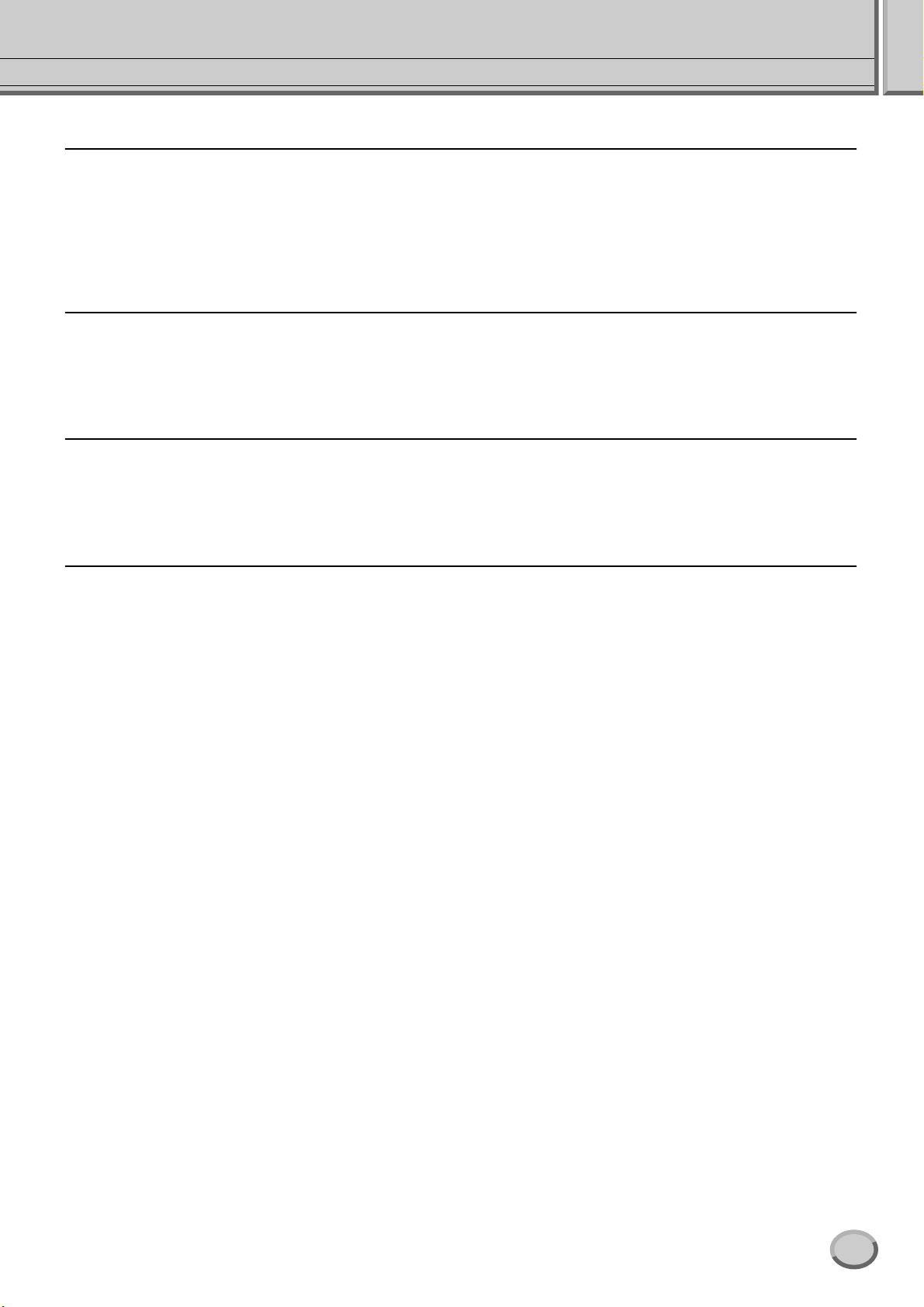
Anslut annan utrustning till TYROS
● Anslut högtalare (tillbehör).................................................................................................................................Sid 160
● Anslut yttre ljudutrustning och effektenhet...........................................................................................................Sid 19
● Anslut MIDI instrument och apparater ...............................................................................................................Sid 143
● Anslut en MFC10 Foot Controller (tillbehör) ......................................................................................................Sid 148
● Anslut dator via USB............................................................................................................................................Sid 58
● Anslut en separat TV skärm ..............................................................................................................................Sid 151
Datorapplikationer
● Vad Du kan göra med MIDI med hjälp av en dator och TYROS .........................................................................Sid 58
● Anslutning av dator till TYROS med en USB kabel .............................................................................................Sid 58
● Använd Voice Editor mjukvaran...........................................................................................................................Sid 58
● Använd File Utility mjukvaran ..............................................................................................................................Sid 58
Använd disketter — alternativa lagringsmedia
● Installera hårddisk (tillbehör) i TYROS ..............................................................................................................Sid 162
● Formatera installerad hårddisk (tillbehör) ..........................................................................................................Sid 157
● Formatera disketter............................................................................................................................................Sid 157
● Gör backup för diskett (kopiera från en diskett till en annan) ............................................................................Sid 157
Tillämpningar
Övriga tips
● Registrera Ditt namn i TYROS...........................................................................................................................Sid 158
● Importera en egen bild för Main display bakgrunden ........................................................................................Sid 158
● Importera en egen bild för Song Lyrics bakgrunden ...........................................................................................Sid 90
● Välj önskad ikon för Voice/Style/Song indikation i öppna/spara display..............................................................Sid 70
● Visa Bank Select och Program nummer i Voice Selection (öppna/spara display för ljud).................................Sid 156
● Specificera ackord för Style uppspelning från yttre MIDI instrument .................................................................Sid 148
13
TYROS Bruksanvisning
15

Panelkontroller och anslutningar
O
■ Främre panel & anslutningar
u i
SONG
MIC
SETTING
LOOP
TAP TEMPO
RESET
STYLE CONTROL
q
e
MASTER VOLUME
w
POWER
ON/ OFF
INPUT VOLUME
MIN
MIN
r
VOCAL
HARMONY
MIC/LINE IN
SP1 SP2 SP3
OVERSIGNAL
FADE
IN/OUT
MAX
MAX
REC TOP REW FF
y
ACMP
o
MIC
SONG CONTROL
SYNC START
OTS
LINK
VH TYPE
SELECT
SP4
t
START/
STOP
METRONOME
AUTO
START/
FILL IN
STOP
!0 !1 !2 !3 !4
TALK EFFECT
NEW SONG
INTRO MAIN VARIATION BREAK ENDING/rit.
STYLE
POP & ROCK
TRANSPOSETEMPO
BALLAD
DANCE
RESET
Notställ
TYROS levereras med ett
notställ som kan monteras
på instrumentet enligt
bilden.
LATIN
SWING& JAZZ
R&B
COUNTRY
BALLROOM
PART Y
MOVIE & SHOW
MULTI PAD CONTROL
SYNC
STOP
WORLD
PRESET
USER/ DISK
SYNC
START
START/
STOP
Sid 21
STOP
!5
LCD CONTRAST
A
B
C
D
E
DIRECT
ACCESS
MIXING
CONSOLE
PART PART
REGIST.
BANK
BALANCE
CHANNEL
ON/ OFF
FREEZE
1234
!6
1234
!7
!8
REGISTRATI
PITCH BEND MODULATION
UP MAX
MINDOWN
#2 #3
PHONES
Headphones
Klaviatur
Klaviaturen på TYROS är utrustad med anslagskänslighet
PHONES
(i anslagsögonblicket och med eftertryck) som gör att Du dynamiskt
och uttrycksmässigt kan kontrollera nivån på ljuden med styrkan
i anslaget — precis som på ett akustiskt instrument.
q POWER ON/OFF knapp.....................................Sid 22, 24
w MASTER VOLUME kontroll ...................................... Sid 22
e INPUT VOLUME kontroll ..................................Sid 46, 130
r MIC knappar ...........................................................Sid 130
t SONG CONTROL knappar....................................... Sid 43
y FADE IN/OUT knappar ........................................... Sid 109
u SONG knappar ...................................................Sid 43, 72
i STYLE knappar ................................................Sid 32, 111
o STYLE CONTROL knappar......................................Sid 34
Sid 81
!0 METRONOME knapp............................................. Sid 156
!1 TAP knapp.............................................................. Sid 109
!2 TEMPO knappar..................................................... Sid 109
!3 TRANSPOSE knappar ............................................. Sid 82
!4 MULTI PAD knappar ........................................ Sid 38, 124
!5 MIXING CONSOLE knapp ..................................... Sid 134
!6 BALANCE knapp................................................ Sid 36, 45
!7 CHANNEL ON/OFF knapp................................. Sid 37, 45
!8 REGISTRATION MEMORY knappar ............... Sid 51, 128
16
TYROS Bruksanvisning
14
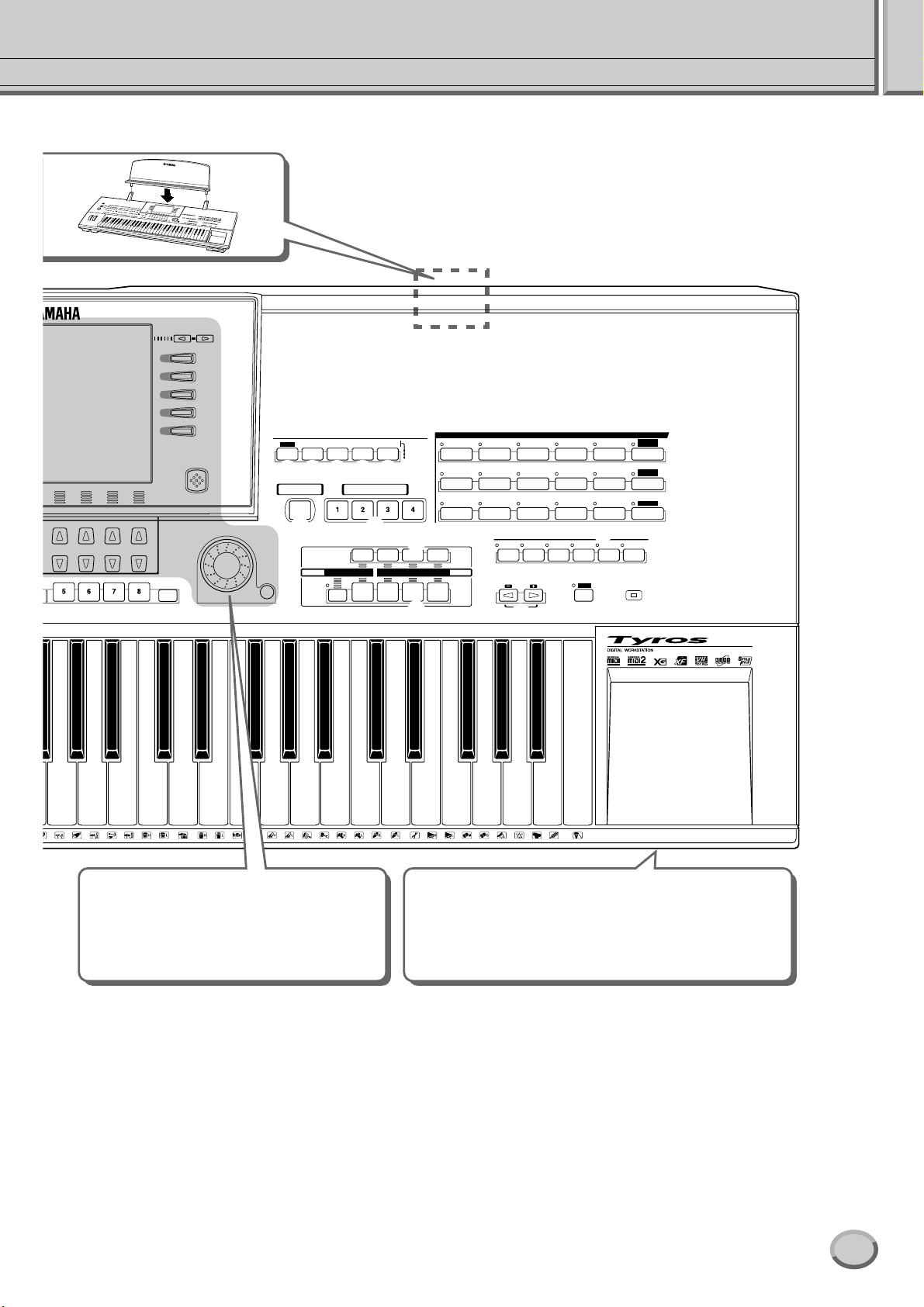
5678
5678
ION MEMORY
MEMORY
BACK NEXT
EXIT
F
G
H
I
J
DATA ENTRY
MENU
HELP FUNCTION
DEMO
!9 @0 @1 @2 @3
PROGRAMMABLE
MUSIC FINDER
@4 @5
LEFT HOLD
LOWER
ENTER
DIGITAL
SOUND
RECORDING
CREATOR
PROGRAMMABLE
ONE TOUCH SETTING
PART SELECT
LEFT
RIGHT1 RIGHT2 RIGHT3
PART ON/ OFF
SONG
STYLE
MULTI PAD
@7
@8
@6
VOICE
PIANO
E.PIANO
ORGAN
UPPER
STRINGS TRUMPET
CHOIR SAXOPHONE
FLUTE /
BRASS
CLARINET
HARMONY/
INITIAL
ECHO
TOUCH
UPPER OCTAVE
RESET
#0 #1
GUITAR
BASS
PERC. /
DRUM KIT
VOICE EFFECT
SUSTAIN
Panelkontroller och anslutningar
ORGAN
ACCORDION
FLUTES
CUSTOM
PAD
VOICE
USER
SYNTH
@9
DSP
POLY/
DSP
VARIATION
MONO
DISK IN USE
GUIDE
Liquid Crystal Display (LCD) och dess
relaterade knappar/kontroller
• LCD kontrast
• LCD (A-J) knappar
• LCD (1-8) upp/ner knappar
• DIRECT ACCESS knapp
• EXIT knapp
• DATA ENTRY ratt
• ENTER knapp
Sid 23, 60
!9 DEMO knapp ............................................................Sid 24
@0 HELP knapp.............................................................. Sid 61
@1 FUNCTION knapp ..................................................Sid 150
@2 SOUND CREATOR knapp............................Sid 29, 83, 85
@3 DIGITAL RECORDING knapp ..................Sid 94, 116, 124
@4 PROGRAMMABLE MUSIC FINDER knapp .....Sid 40, 126
@5 PROGRAMMABLE ONE TOUCH SETTING
knappar.............................................................Sid 36, 110
15
Diskettstation
TYROS är också utrustad med en inbyggd diskettstation som gör att Du
kan spara alla egna viktiga data till diskett så att de senare skall kunna
återkallas. TYROS är kompatibel med en lång rad olika diskettformat
och Du kan spela upp Song data från XG, GM, DOC och Disklavier
Piano Soft disketter som finns att köpa i handeln.
@6 VOICE knappar .................................................. Sid 26, 79
@7 PA RT SELECT knappar ..................................... Sid 26, 78
@8 PA RT ON/OFF knappar...................................... Sid 26, 78
@9 VOICE EFFECT knappar ................................... Sid 39, 81
#0 UPPER OCTAVE knappar........................................ Sid 28
#1 GUIDE knapp ........................................................... Sid 48
#2 PITCH BEND hjul..................................................... Sid 82
#3 MODULATION hjul ................................................... Sid 82
Sid 6
TYROS Bruksanvisning
17

Panelkontroller och anslutningar
■ Bakre panel & anslutningar
VIKTIGT
• Eftersom TYROS inte har några inbyggda högtalare, måste Du ansluta
till ett yttre ljudsystem. Alternativt
kan Du använda ett par hörlurar.
För montering/installation
av de speciella högtalare
Se sid 20.
TO RIGHT SPEAKER
VARNING
• Se till att POWER knappen står i OFF (uppsläppt) innan
några anslutningar görs. Om Du gör anslutningar med
POWER i ON, d v s med strömmen tillslagen, riskerar Du att
skada yttre utrustning som t ex förstärkare eller högtalare.
För montering av det medföljande notstället.
Se sid 21.
312 OUTIN OUTIN
(VOLUME)(DSP VARIATION)(SUSTAIN)
MIDI A
VARNING
Ventilation
• Täck inte över instrumentets ventilationsöppningar,
eftersom detta då kan förhindra tillräcklig ventilation
för de interna komponenterna och resultera i möjlig
överhettning.
MIDI BASSIGNABLE FOOT PEDAL
VIDEO OUT
NTSC/ PAL
USB
En eller två Yamaha FC4 eller FC5
fotkontakter (extra tillbehör) anslutna till
dessa uttag kan användas för att kontrollera Sustain och en lång rad andra viktiga
funktioner. En Yamaha FC7 fotkontroll
(extra tillbehör) ansluten till något av
dessa uttag kan användas för att kontrollera den totala volymen, eller volymen för
specifika funktioner eller stämmor.
Se sid 152.
MFC10
De sofistikerade MIDI funktionerna ger Dig
ett kraftfullt verktyg för att expandera Dina
möjligheter till musikalisk kreativitet.
Se sid 148.
VIKTIGT
• Standardinställningen i TYROS
för en yttre television/video
monitor signal är ”PAL”.
Beroende på Dina lokala
förhållanden kan standarden
vara annorlunda och inställningen måste ändras enligt denna.
(I t ex Nordamerika används vanligtvis NTSC.) Kontrollera vilken
standard som används för Din
TV eller video monitor, och om
det inte är PAL, ändra inställningen vid VIDEO OUT visningen
till ”NTSC” (sid 151).
Du kan ansluta TYROS till en TV
eller video monitor för att få upp
displayen och därigenom visa
sångtexter och ackord från Song
data på en större bildskärm.
Se sid 151.
RCA kontakt VIDEO IN
Anslut till dator via USB
Se sid 58
18
TYROS Bruksanvisning
16

Panelkontroller och anslutningar
Se sid
140.
För montering av det medföljande notstället.
Se sid 21.
LINE OUT
SUB
MAIN
12
L/L+RR
MIN MAX
AUX IN / LOOP RETURN
TRIM
L/L+RR
LOOP SEND
LOOP SEND
L/L+RR
L/L+RR
MIC / LINE IN
INPUT
TRIM
MIN MAX
TO SUB
WOOFER
LR
AC INLET
TRIM kontrollen gör
det möjligt att justera
För montering/installation
av de speciella högtalare
som finns som tillbehör.
Se sid 20.
TO LEFT SPEAKER
VIKTIGT
• Se sid 20.
känsligheten för MIC/
LINE IN uttaget för optimal anpassning till den
TRIM kontrollen
anslutna utrustningen.
gör det möjligt
att justera
känsligheten
för AUX IN
L/L+R och R
(LOOP RETURN)
uttagen för
optimal anpassning till den
anslutna
TYROS är utrustad med ett mikrofonuttag till vilket man
kan ansluta en vanlig standardmikrofon med en 1/4" teleplugg (vi rekommenderar en dynamisk mikrofon med en
impedans på 250 ohm). Mikrofon- eller linjeingången
kan användas tillsammans med Vocal Harmony funktionen i TYROS.
Se sid 46, 130.
utrustningen.
LOOP SEND uttagen skickar utsignalen från TYROS för anslutning till yttre
effektanläggning som t ex distortion eller filtereffekter. Utsignalen från
effektanläggningen kan återsändas till AUX IN/LOOP RETURN uttagen —
Du kan därigenom lägga önskade effekter till det totala ljudet för TYROS
och återsända detta bearbetade ljud till TYROS.
LINE OUT uttagen är utgångar för ljudet från TYROS för att ansluta till
Stereo-
anläggning
keyboardförstärkare, stereoanläggning, mixer eller bandspelare.
Använd enbart L/L+R uttaget om Du ansluter TYROS till ett monosystem.
Från detta uttag blandas vänster och höger ljudkanaler och Du får på så sätt
en mix av stereoljudet i TYROS.
17
TYROS Bruksanvisning
19

Förberedelser
Detta avsnitt innehåller information om hur Du ställer iordning TYROS och förbereder för att börja spela.
Se till att läsa igenom detta noga innan Du slår till strömmen.
Strömförsörjning
1 Se till att POWER ON/OFF knappen på TYROS
är i OFF läge.
2 Anslut den medföljande nätkabeln till AC INLET uttaget
på instrumentets bakre panel.
3 Anslut andra änden av nätkabeln till ett vägguttag.
Försäkra Dig om att spänningen i det land eller den region
Du befinner Dig i överensstämmer med TYROS specifikation.
VARNING
• Försäkra Dig om att den nätspänning Du
tänker ansluta till överensstämmer med det
volttal som finns angivet på typplåten som
sitter på instrumentets bakre panel.
Att ansluta till felaktig spänning kan resultera i allvarliga skador på den inre elektroniken, och även risk för elstötar!
VARNING
• Använd endast den nätkabel som medföljer
TYROS. Om den medföljande kabeln skulle
ha förkommit eller vara skadad och måste
ersättas, kontakta Din Yamaha-handlare.
Att använda felaktig kabel kan resultera i
brand eller elstötar!
VARNING
• Den typ av nätkabel som medföljer TYROS
kan variera beroende på vilket land den är
inköpt (ett tredje stift kan förekomma för
jordanslutning). Felaktig anslutning av
jordkontakten kan orsaka risk för elstötar.
Modifiera INTE den kontakt som medföljer
TYROS. Om kontakten inte passar, anlita en
kvalificerad elektriker. Använd inte någon
adapter som utesluter jordanslutningen.
Högtalare (tillbehör)
Eftersom TYROS inte har några inbyggda högtalare, måste Du ansluta till ett yttre ljudsystem,
som TRS-MS01 (extra tillbehör), vilka är specialdesignade för TYROS. För instruktioner kring
montering/installation av TRS-MS01 på TYROS, se sid 160.
Här visas keyboardstället L-7S
(extra tillbehör).
20
TYROS Bruksanvisning
18

Notställ
Kontrollera noga att alla delar (två notställshållare och ett notställ som vias nedan) finns med,
och följ sedan instruktionerna nedan. Du behöver också en stjärnskruvmejsel.
Medföljer TYROS Stjärnskruvmejsel
Notställshållare (2) Notställ
1 Tag bort de fyra skruvarna på TYROS bakre panel
med en stjärnskruvmejsel.
Förberedelser
LINE OUT
TO RIGHT SPEAKER
312 OUTIN OUTIN
VIDEO OUT
USB
NTSC/PAL
SUB
12
Skruvar för att göra fast
notställshållarna
2 Genom att använda de skruvar Du tog bort i steg #1,
montera de två notställshållarna på TYROS bakre panel.
LINE OUT
TO RIGHT SPEAKER
312 OUTIN OUTIN
VIDEO OUT
USB
NTSC/PAL
SUB
12
AUX IN / LOOP RETURN
MAIN
TRIM
L/L+RR
MIN MAX
AUX IN / LOOP RETURN
MAIN
TRIM
L/L+RR
MIN MAX
LOOP SENDMIDI A MIDI BASSIGNABLE FOOT PEDAL
LOOP SEND
L/L+RR
LOOP SENDMIDI A MIDI BASSIGNABLE FOOT PEDAL
LOOP SEND
L/L+RR
TO SUB
MIC / LINE IN
WOOFER
AC INLET
INPUT
L/L+RR
TRIM
L/L+RR
L/L+RR
L/L+RR
LR
MIN MAX(VOLUME)(DSP VARIATION)(SUSTAIN)
TO SUB
MIC / LINE IN
WOOFER
TRIM
INPUT
LR
MIN MAX(VOLUME)(DSP VARIATION)(SUSTAIN)
TO LEFT SPEAKER
AC INLET
TO LEFT SPEAKER
3 Montera notstället i hållarna.
19
TYROS Bruksanvisning
21

Förberedelser
Slå till/från strömmen
Slå till strömmen
Koppla in strömförsörjningen. Se sid 20.
Anslut ett par hörlurar
(tillbehör) till TYROS.
Försäkra Dig om att [MASTER VOLUME] och [INPUT VOLUME]
är ställda på ”MIN” och slå till strömmen för TYROS genom att
trycka [POWER ON/OFF] knappen.
Slå från strömmen
Om så behövs, spara alla data Du skapat med TYROS funktioner till User eller Disk enhet.
Installera och anslut högtalarsystemet
TRS-MS01 (tillbehör) till TYROS (sid 160).
Därefter, slå till strömmen för högtalaresystemet TRS-MS01.
Anslut andra yttre apparater eller tillbehör
(som t ex dator, MIDI instrument, ljudutrustning, mikrofon, etc) till TYROS.
POWER
ON / OFF
Slå till strömmen för alla annan ansluten
yttre utrustning.
Se sid 69.
22
Försäkra Dig om att [MASTER VOLUME] och [INPUT VOLUME]
är ställda på ”MIN” och slå från strömmen för TYROS genom att
trycka [POWER ON/OFF] knappen.
TYROS Bruksanvisning
Slå från strömmen för högtalarsystemet
TRS-MS01 (tillbehör).
Om så behövs, spara all data Du skapat med
yttre ansluten utrustning till relevant media.
Slå från strömmen för all ansluten yttre utrustning.
POWER
ON / OFF
20
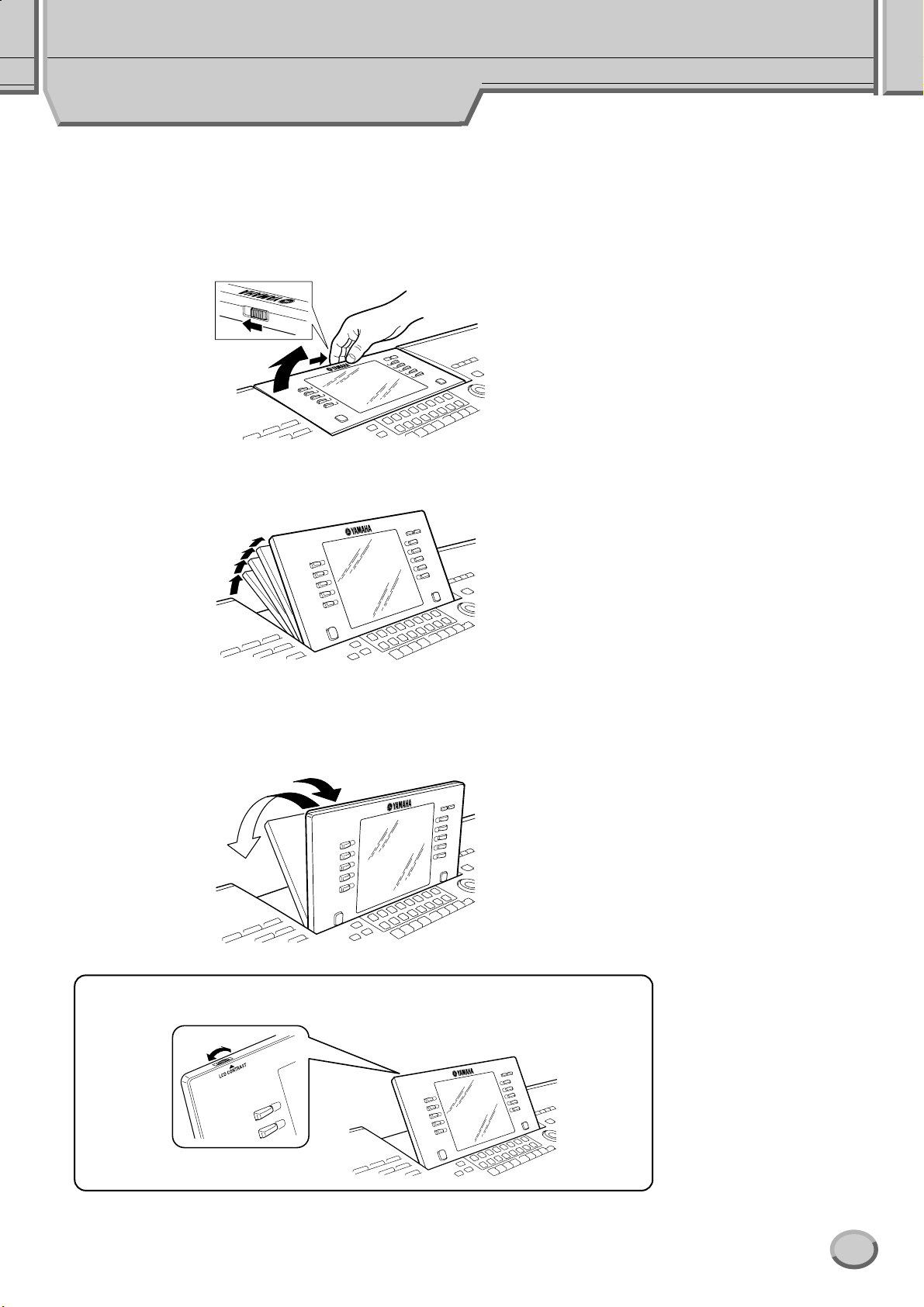
Förberedelser
Fäll upp och ned displaypanelen
TYROS är utrustad med en displaypanel som kan fällas och justeras — i fyra olika lägen — så att Du kan välja
den mest bekväma vinkeln.
■ Fäll upp displaypanelen ...........................................................................
Lösgör panelen genom att dra låsknappen på panelens bakre/övre del till höger.
Lyft därefter panelen och luta den mot Dig.
Allteftersom Du lutar panelen passerar den de fyra låslägena. Så snart Du nått önskad
vinkel släpper Du panelen. Den kommer att falla tillbaka till närmaste låsläge.
■ Fäll ner displaypanelen ............................................................................
För att återställa panelen till sitt nerfällda och låsta läge, drag den lugnt och sansat
mot Dig tills den står rakt upp i vertikal position och fäll den därefter neråt tills den
låser på plats.
Ställ LCD kontrasten
21
TYROS Bruksanvisning
23
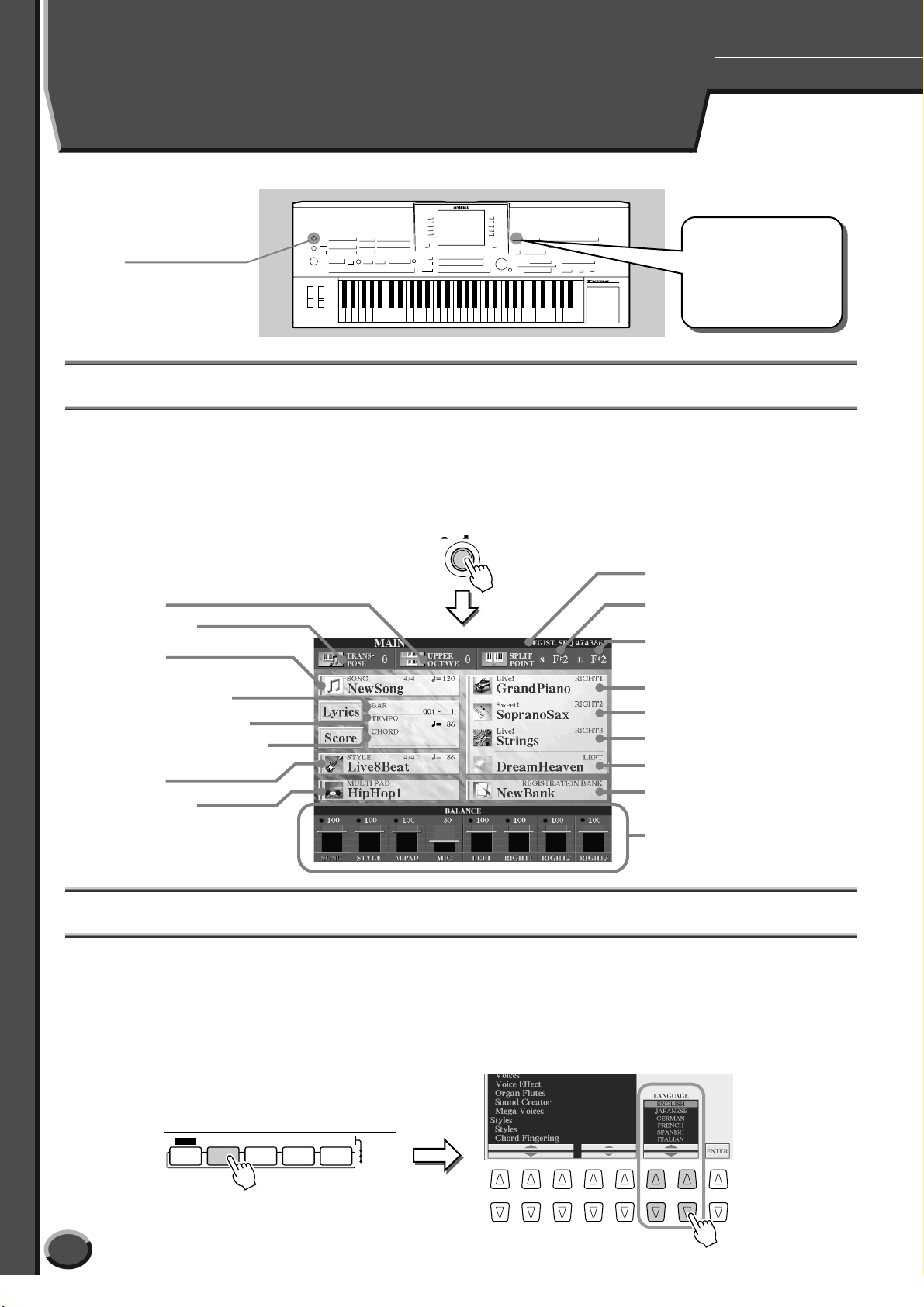
Snabbguide
Slå till strömmen och spela DEMO
[POWER ON/OFF]
knapp
TYROS har ett
omfattande innehåll
av Demo melodier
som presenterar dess
autentiska ljud och
dynamiska rytmer
och kompstilar.
Slå till strömmen och studera MAIN display
Efter att ha ställt iordning instrumentet och gjort alla nödvändiga anslutningar, slå till strömmen genom att trycka [POWER ON/OFF]
knappen (sid 22).
Efter en inledande ”välkomstdisplay” visas MAIN display — detta är den viktiga ”normalvisningen” som visar en rad grundläggande inställningar och ofta utgör utgångspunkten för fortsatt arbete.
Se nedan för detaljer kring de olika delarna i MAIN display. Relevanta sidhänvisningar finns också angivet.
POWER
ON / OFF
Registration sekvens (sid 128)
Oktav (sid 28)
Transponering (sid 82)
Song (sid 43)
Aktuell position (takt/taktslag)
vid Song eller Style uppspelning.
Tempo för aktuell Song eller Style.
Ackord grundton/typ spelat i vänster-
handssektionen på klaviaturen.
Style (sid 32)
Multi Pad bank (sid 38)
Splitpunkten som separerar Style/
ackordssektion och högerhandssektionen på klaviaturen (sid 32)
Splitpunkten som separerar vänsteroch högerhandssektionen på klaviaturen (sid 28)
RIGHT 1 ljud (sid 26)
RIGHT 2 ljud (sid 27)
RIGHT 3 ljud (sid 74)
LEFT ljud (sid 28)
Registration Memory bank (sid 52)
Med denna enkla mixer kan Du individuellt justera volymnivån för de olika
stämmorna.
Spela DEMO
DEMO är mycket mer än bara inspelade demonstrationsmelodier — de är också en hjälp i form av lättfattliga instruktioner till
finesser, funktioner och operationer i TYROS. Man kan säga att det är en interaktiv ”mini-manual” komplett med ljudexempel
och förklarande texter kring hur instrumentet används och som dessutom visar vad man kan göra.
TYROS kan visa text på en rad olika språk (dessvärre inte på svenska — övers. anm.). Text används för Demo (nedan), Help (sid 61)
och displaymeddelanden (sid 62). Innan Du spelar Demo, välj önskat språk genom att följa instruktionerna nedan.
HELP display
24
HELP FUNCTION
DEMO
TYROS Bruksanvisning
MENU
SOUND
CREATOR
DIGITAL
RECORDING
SONG
STYLE
MULTI PAD
12345678
22

Slå till strömmen och spela DEMO
För att ta fram Demo display och starta Demo melodier, tryck [DEMO] knappen. För att stoppa Demo
och återgå till MAIN display, tryck [EXIT] knappen. Beroende på aktuell display kan Du behöva trycka
[EXIT] knappen flera gånger.
DEMO
HELP FUNCTION
MENU
Tryck [DEMO] knappen för att starta en repeterande uppspelning från Demo ”Overview” displayen. För att välja en specifik
Demo, följ instruktionerna nedan.
12345678
SOUND
CREATOR
DIGITAL
RECORDING
SONG
STYLE
MULTI PAD
Genom att trycka någon av dessa
knappar får Du fram en meny från
vilken Du kan välja olika slags Demo.
Snabbguide
Tryck någon av LCD
knapparna för att ta
fram display för motsvarande funktion.
Välj siffran för önskad
text eller ämne genom
att trycka motsvarande
LCD knapp.
A
B
C
D
E
12345678
F
Tryck någon av LCD
G
knapparna för att ta
fram display för mot-
H
svarande funktion.
I
J
BACK NEXT
Beroende på den speciella
displayen kanske Du måste
använda [BACK]/[NEXT]
knapparna för att ta fram
andra ämnen och menyer.
23
TYROS Bruksanvisning
25

Snabbguide
Spela med ljuden
Referens på sidan 78
Välj ett ljud (RIGHT1) och spela på klaviaturen
1 Koppla in RIGHT1 stämman genom att trycka [PART ON/OFF]
knappen.
PART SELECT
LEFT
LEFT HOLD
RIGHT1 RIGHT2 RIGHT3
UPPERLOWER
TYROS har ett enormt urval av olika
musikinstrumentljud som Du kan
spela med. Prova själv de olika ljuden
— ta hjälp av kategorinamnen som
finns tryckta över varje VOICE knapp
på panelen, eller se ljudlistan i det
separata Data List häftet.
PAR T ON/ OFF
2 Tryck en av [VOICE] knapparna för att ta fram display
med meny för att välja ljud.
VOICE
PIANO
E.PIANO
I detta exempel är
Galaxy EP valt —
ett av E.PIANO kategorins ljud.
STRINGS
CHOIR
3 Välj ett ljud.
A
B
C
D
I detta exempel är
JazzChorus valt.
E
BACK NEXT
Om så behövs,
använd [BACK]/
[NEXT] knapparna för att ta
fram PRESET
sidan.
OBS
• Den display för ljudval som visas
här kallar vi ”Öppna/spara” display
för ljudet. Öppna/spara displayen
har egentligen två olika displaylägen: 1) för direktval (visas här
till vänster) och 2) display för att
slå in en siffra och då Du väljer
ljud genom att slå in ljudets
nummer (filnummer i mappen).
För detaljer se sid 71.
OBS
• Det ljud som väljes här är
RIGHT 1 stämman.
Se sid 74 för mer information
kring RIGHT 1.
4 Spela med det valda ljudet.
26
TYROS Bruksanvisning
Prova!
24

Spela två eller tre ljud samtidigt
1 Koppla in RIGHT2 stämman genom att trycka [PART ON/OFF]
knappen.
PART SELECT
LEFT HOLD
2 Tryck en av [VOICE] knapparna för att ta fram display med meny
för att välja ljud.
Gör detta på samma sätt som i steg #2 på sidan 26. I detta steg, tryck [PAD] knappen.
3 Välj ett ljud.
Gör detta på samma sätt som i steg #3 på sidan 26. I detta steg, välj Insomnia.
LEFT
RIGHT1 RIGHT2 RIGHT3
PAR T ON/ OFF
UPPERLOWER
Snabbguide
Spela med ljuden
OBS
• Det ljud som väljes här är
RIGHT 2 stämman.
Se sid 74 för mer information
kring RIGHT 2.
4 Spela med de valda ljuden.
Prova!
Det ljud som valdes för RIGHT1 (sidan 26) och det ljud som valdes här ljuder nu
tillsammans.
Ytterligare ett ljud, RIGHT3, kan väljas på samma sätt genom att istället använda
[RIGHT3] knappen.
Prova några av dessa ljud ...
Kategori Ljudnamn Kommentar
Piano Live! GrandPiano Stereosamplat flygelljud med realistiskt ljud över hela klaviaturomfånget.
E.Piano
Organ
Accordion
Guitar
Strings
Trumpet
Brass
Saxophone
Flute/Clarinet
Choir
Synthesizer Matrix Uttrycksfull Leadsynt. Spela långa toner.
Percussion
Cool! Galaxy EP Dynamiskt elpiano av DX typ.
Cool! E.Piano 4 olika dynamiska samplingar ger realistisk uttrycksfull klangfärgskontroll.
Cool! JazzOrgan Orgel samplad med autentiskt chorus vibrato.
Rotor Organ Orgel samplad med verklig, roterande högtalare.
Musette Realistiskt, franskt dragspel.
Sweet! Harmonica Exceptionellt naturligt munspelsljud med naturligt vibrato.
Live! SteelGuitar Stereosamplad stålsträngad gitarr. Påverkas mycket av anslag och spelstil.
Cool! JazzGuitar Dynamisk, fingerspelad jazzgitarr.
Lead Guitar Själfullt gitarrljud med naturlig distortion.
Live! Strings Fyllig, stereosamplad stråkorkester.
Live! Allegro Fyllig, stereosamplad stråkorkester med snabb attack.
Sweet! Violin Ypperlig soloviolin med naturligt vibrato.
Sweet! Trump Uttrycksfull trumpet med naturligt vibrato.
Sweet! MutedTrump Jazzig sordinerad trumpet med naturligt vibrato.
Live! HyperBrass Stereosamplad kraftfull blåssektion.
Live! FrenchHorns Stereosamplad ensemble med autentiska valthorn.
Sweet! AltoSax Mjuk altsax med naturligt vibrato.
Sweet! SopranoSax Sopransax med naturligt vibrato. Mycket uttrycksfull. Spela långa toner.
Sweet! Oboe Realistisk oboe med naturligt vibrato.
Sweet! Flute Tvärflöjt med naturligt vibrato. Mycket uttrycksfull. Hårt anslag ger realistisk flageolett-effekt.
Sweet! PanFlute Autentisk panflöjt med naturligt vibrato.
Live! Gospel Stereosamplad kör med individuella, mjuka vibraton.
DreamHeaven Vacker syntmatta.
Drums StandardKit Stereosamplade trummor med upp till 4 nivåer i anslaget. Kolla även Live! Funk Kit.
Drums BrushKit Stereosamplade trummor spelade med vispar. Kolla pukor och cymbaler.
Live! SFX CubanKit/
Live! SFX PopLatinKit
Stereosamplad percussion med olika spelstilar.
25
TYROS Bruksanvisning
27

Snabbguide
Spela med ljuden
Spela olika ljud med vänster och höger hand
1 Koppla in LEFT stämman genom att trycka [PART ON/OFF] knappen.
PART SELECT
LEFT
LEFT HOLD
2 Tryck en av [VOICE] knapparna för att ta fram display med meny
för att välja ljud.
Gör detta på samma sätt som i steg #2 på sidan 26. I detta steg, tryck [BASS] knappen.
3 Välj ett ljud.
Gör detta på samma sätt som i steg #3 på sidan 26. I detta steg, välj FingerBass.
RIGHT1 RIGHT2 RIGHT3
PAR T ON/ OFF
UPPERLOWER
4 Spela med de valda ljuden.
Prova!
Toner Du spelar med vänster hand ljuder med det valda ljudet medan toner Du spelar
med höger hand ljuder med annat eller andra ljud.
Splitpunkt
Voice LEFT
(Nedre)
Voice RIGHT1, 2, 3
(Övre)
Ljud RIGHT 1-3 är avsedda att spela med höger hand. Ljud LEFT är avsett att spela
med vänster hand.
Ändra oktavläget
Med [UPPER OCTAVE] knappen blir det möjligt att transponera RIGHT1, RIGHT2
och RIGHT3 stämmorna samtidigt upp eller ner en oktav.
UPPER OCTAVE
OBS
• Den punkt på klaviaturen som
separerar LEFT och RIGHT 1-3
ljuden kallas ”splitpunkt”.
Se sid 112 för instruktioner kring
inställning av splitpunkten.
OBS
• Genom att trycka båda [+] och [–]
knapparna samtidigt återställs
oktavläget direkt till 0.
28
TYROS Bruksanvisning
RESET
26

Organ Flutes
TYROS använder avancerad digital moduleringsteknik för att reproducera de legendariska ljuden
av traditionella orglar. Du skapa Dina helt egna orgelljud, precis som med en traditionell orgel,
genom att öka och minska nivåerna för de olika fottalen.
1 Tryck [ORGAN FLUTES] knappen för att ta fram display med meny
för att välja Organ Flutes ljud.
Snabbguide
Spela med ljuden
VOICE
PIANO
E.PIANO
STRINGS TRUMPET
CHOIR SAXOPHONE
GUITAR
BASS
ACCORDION
PAD
2 Välj önskat orgelljud och spela på klaviaturen.
ORGAN
FLUTES
CUSTOM
VOICE
Prova!
3 Tryck [SOUND CREATOR] knappen för att ta fram display där Du kan
justera olika parametrar för Organ Flutes ljud. Använd LCD [1] - [8]
knapparna för att justera fottalsinställningarna.
BACK NEXT
MENU
SOUND
FUNCTION
CREATOR
Om Du vill spara inställningar som görs här,
se till att spara inställningarna som ett User Voice
Använd knapp [1]
för att justera 16’ eller
5 1/3’ fot. Du kan välja
önskat fottal (16’ eller
5 1/3’) med [E] LCD
knappen.
12345678
innan Du väljer annat ljud
eller slår från strömmen.
Använd dessa för att
välja sida med önskade
parametrar.
VARNING
Fottalsinställningarna avgör det grundläggande ljudet
för Organ Flutes.
Termen ”fottal” refererar till hur ljudet skapas i en traditionell piporgel, där ljudet produceras med pipor av olika
längd (i fot).
4 Prova några av de andra Organ Flutes ljuden.
27
TYROS Bruksanvisning
29

Snabbguide
Spela med ljuden
Samla Dina favoritljud till User enheten eller diskett
TYROS har ett stort antal högkvalitativa ljud som täcker ett exceptionellt stort omfång av instrumentljud, vilket är perfekt för olika musikaliska användningsområden. Ett så stort utbud kan
emellertid till en början upplevas som svårgripbart. Vi har därför bestämt att här visa Dig den
ganska avancerade teknik som gör att Du kan samla de ljud Du gärna vill använda mycket,
och lägga dem på en plats där Du lätt finner dem.
Till att börja med bör Du känna till en del om minnesenheter och öppna/spara display (kort
beskrivet nedan). Vill Du veta mer, finns detaljerna på sidan 63. För ögonblicket, kom ihåg att
User enheten och Floppy Disk enheten är minnesplatser som Du kan använda för att lagra och
återkalla Dina viktiga data.
● Typer av minnesenheter
PRESET enhet
USER enhet
FD enhet
● Öpna/spara display
Intern minnesenhet där de fabriksprogrammerade ljuden ligger
förinställda.
Internt minne med vilket data både kan skrivas och läsas.
För överföring av data från och till en diskett med diskettstationen i TYROS.
......... Från denna typ av display kan Du välja (öppna) olika filer — som t ex
ljud (sid 26 - 29), kompstilar (sid 32), melodier (sid 43) och Registration
Memory banker (sid 52) — såväl som spara dessa olika filer till User
enhet eller Disk enhet.
OBS
• Utöver de tre typer av minnesenheter som beskrivs här, kan
Du också använda hårddisk (HD)
(tillbehör) — under förutsättning
att en sådan installerats i TYROS.
1 Tryck [USER] knappen för att ta fram display med meny för att
välja ljud (öppna/spara) för User enheten.
I detta fall kan vilken keyboardstämma som helst (RIGHT 1 - 3) väljas.
SYNTH USER
2 Från denna display (sökväg), gör en ny mapp till vilken
Dina favoritljud sedan skall sparas.
Tryck [NEW] LCD knappen
(undre knapp [7]).
Tryck [OK] LCD knappen
(övre knapp [8]).
En ny mapp har skapats.
30
12345678 12345678
Du kan namge den nya mappen från pop-up
fönstret som kommer att visas i nederkanten
av displayen.
(För detaljer kring namngivning, se sidan 70.)
TYROS Bruksanvisning
28
